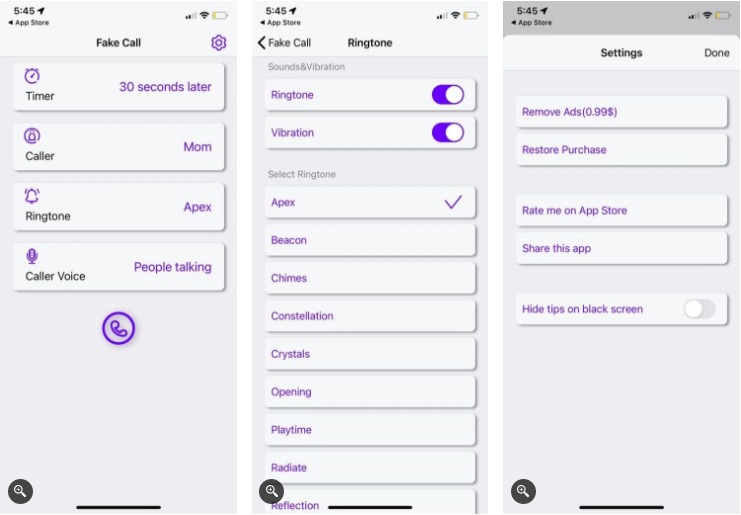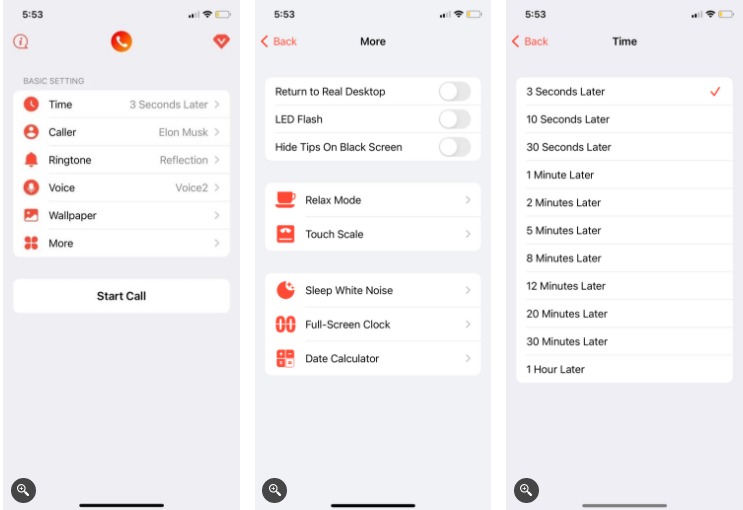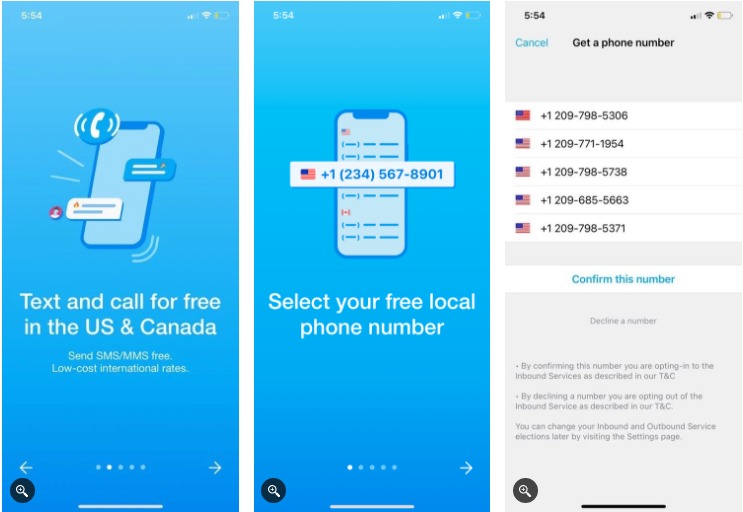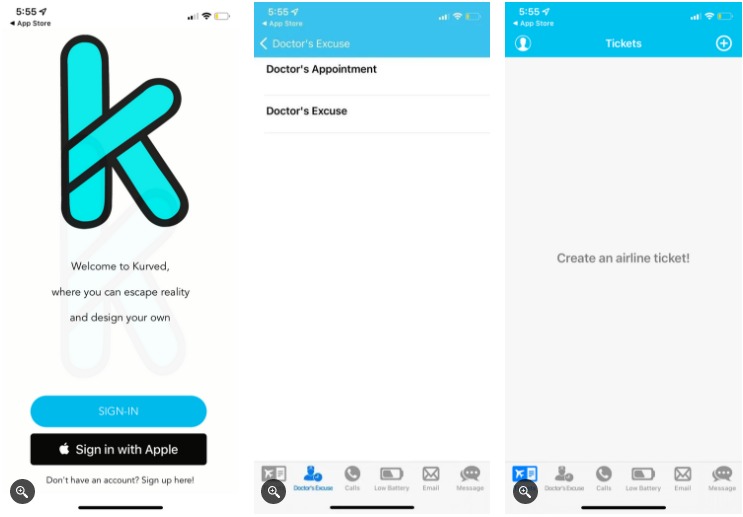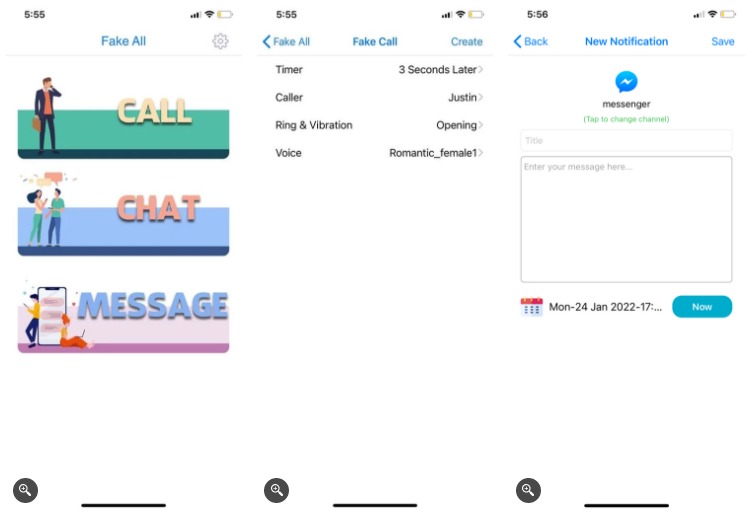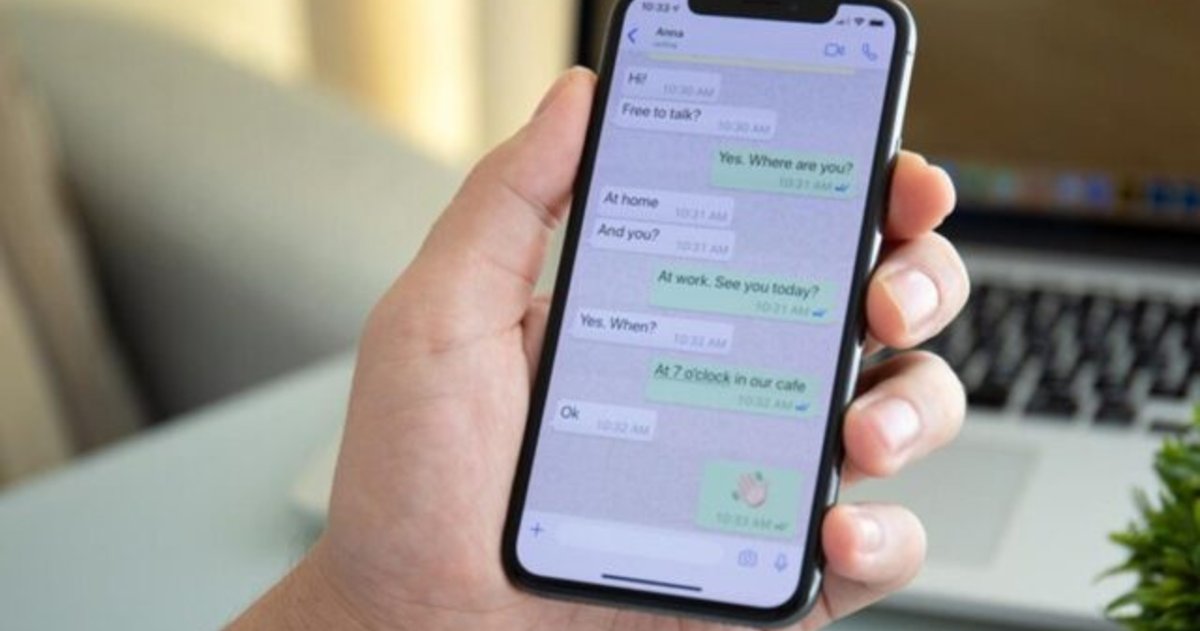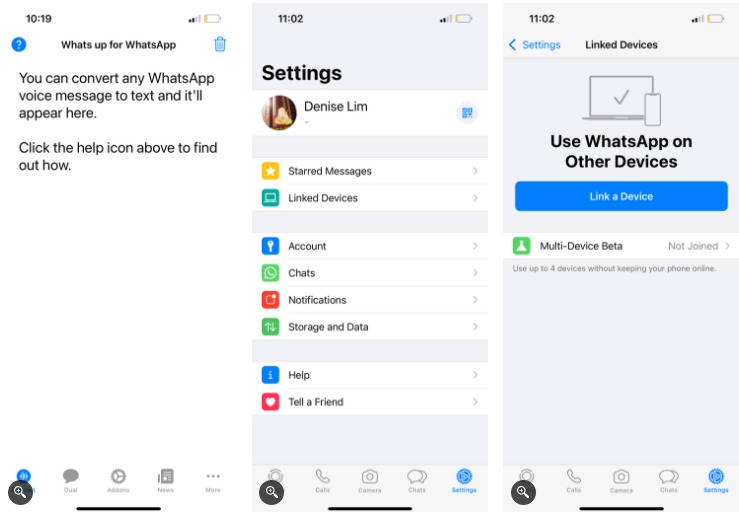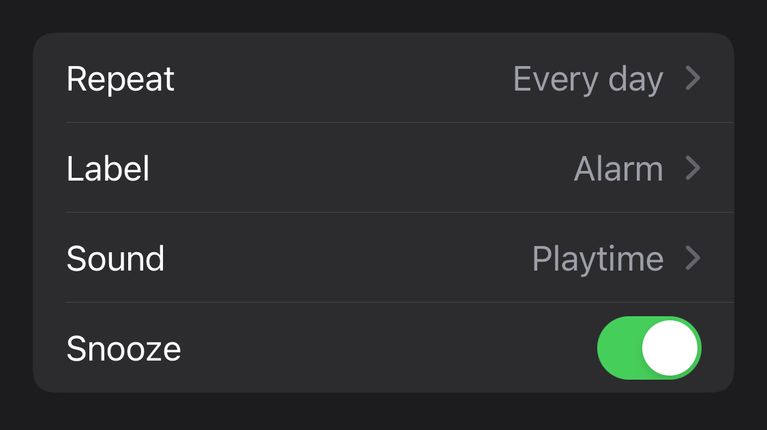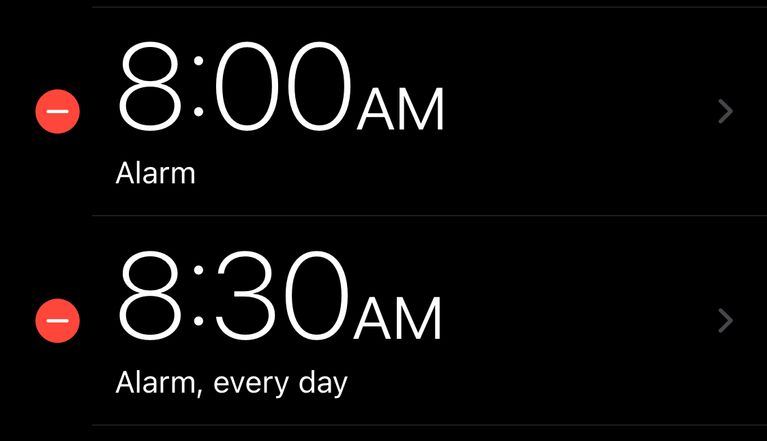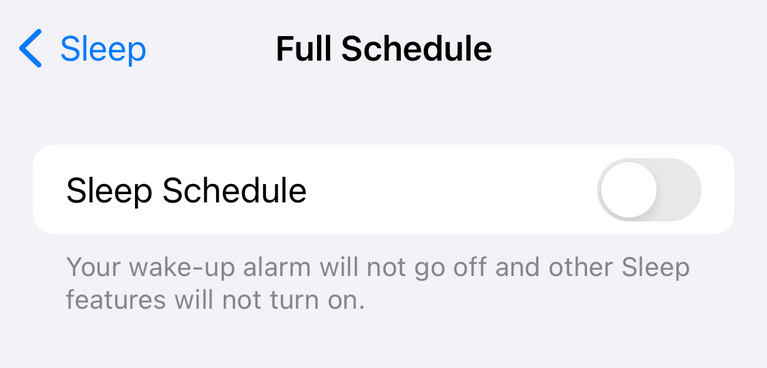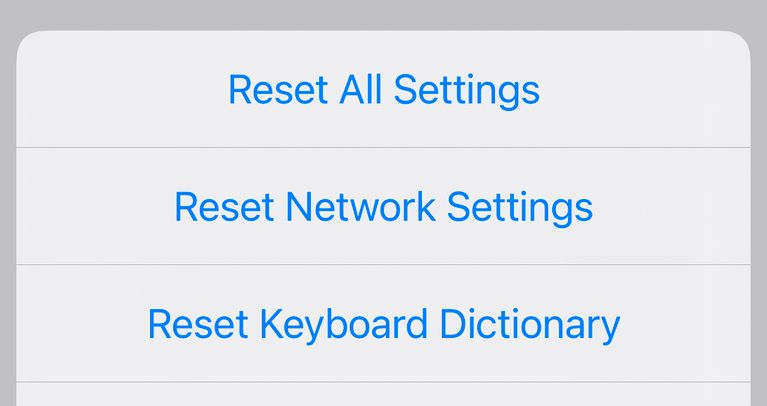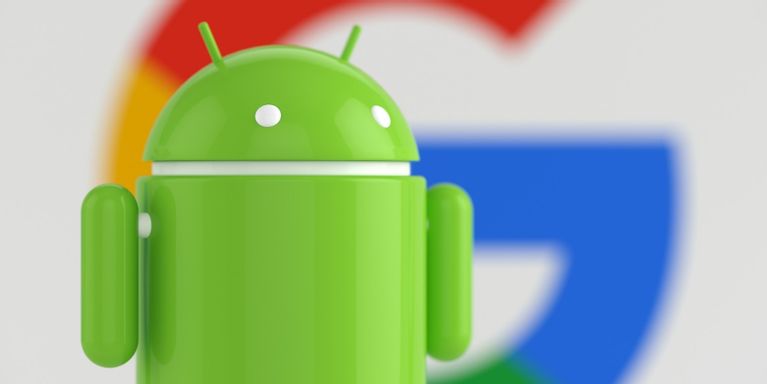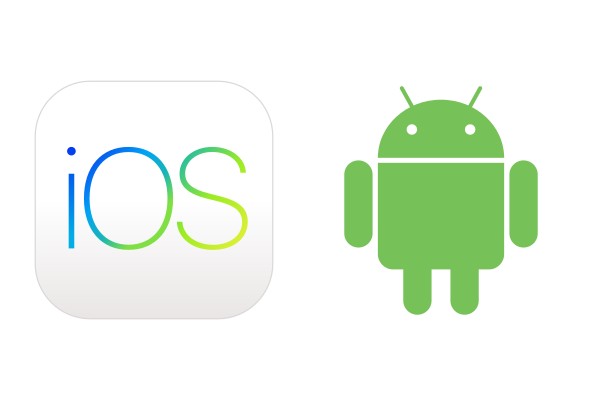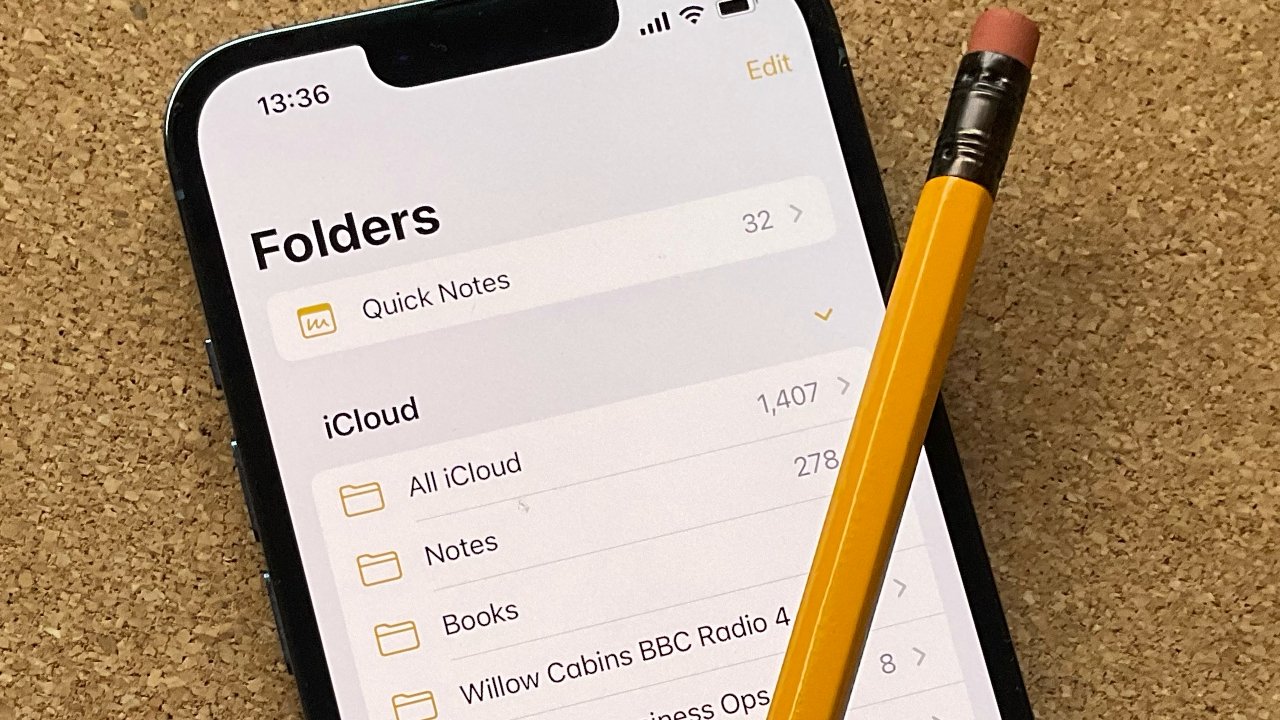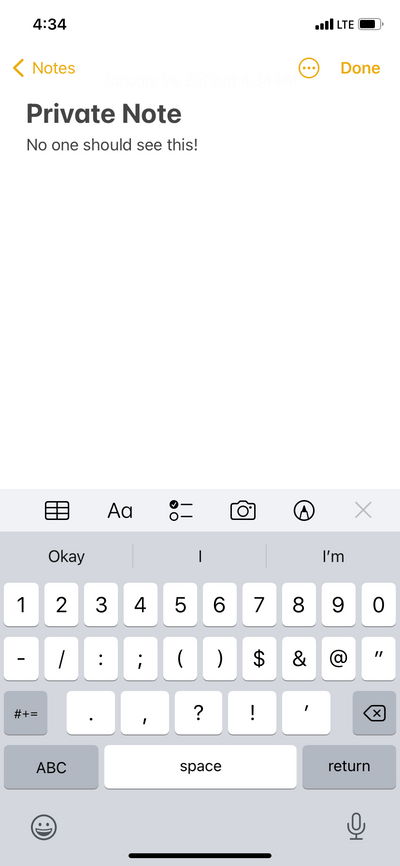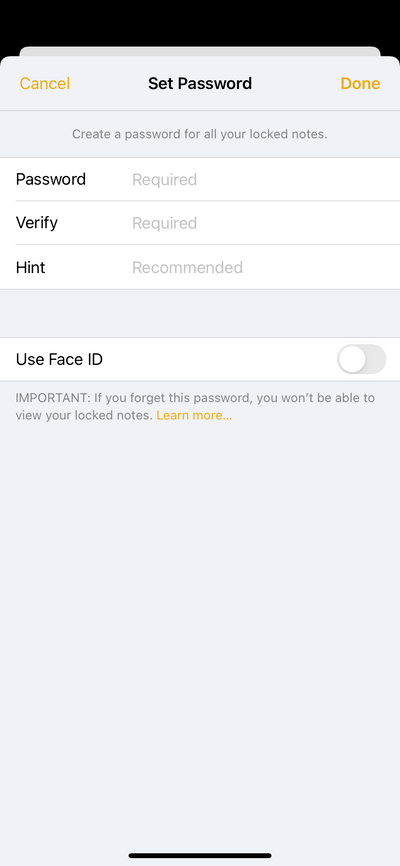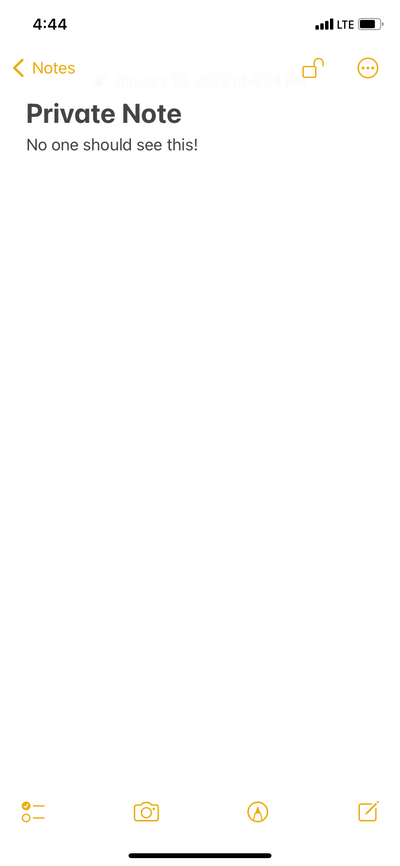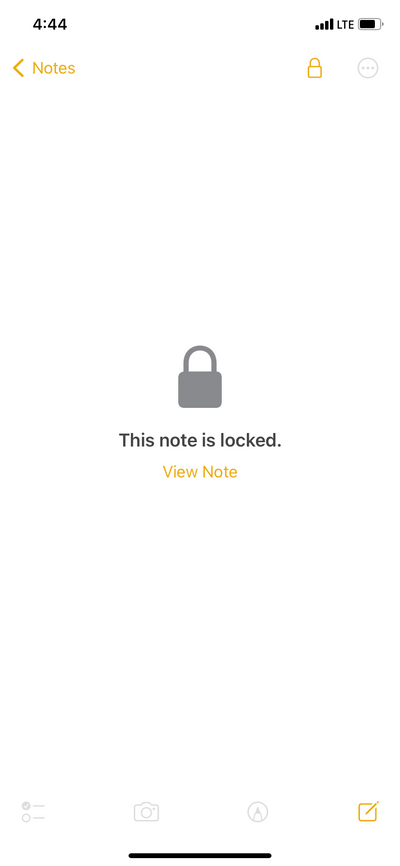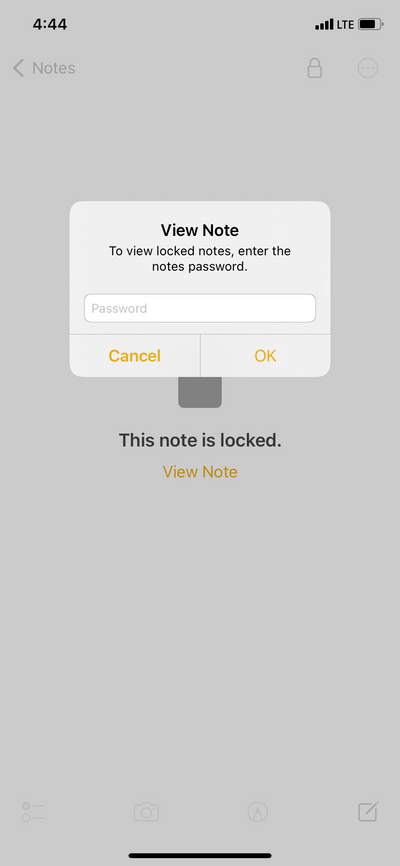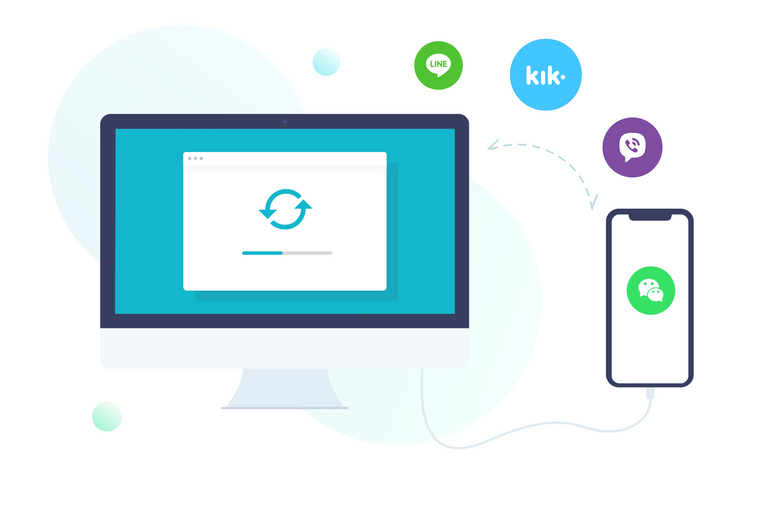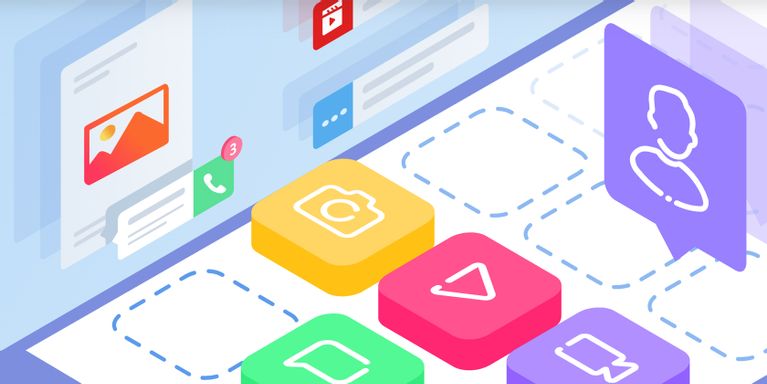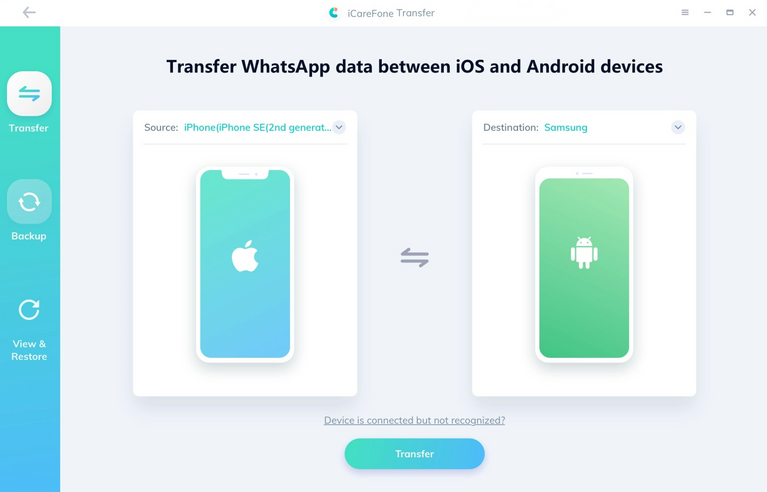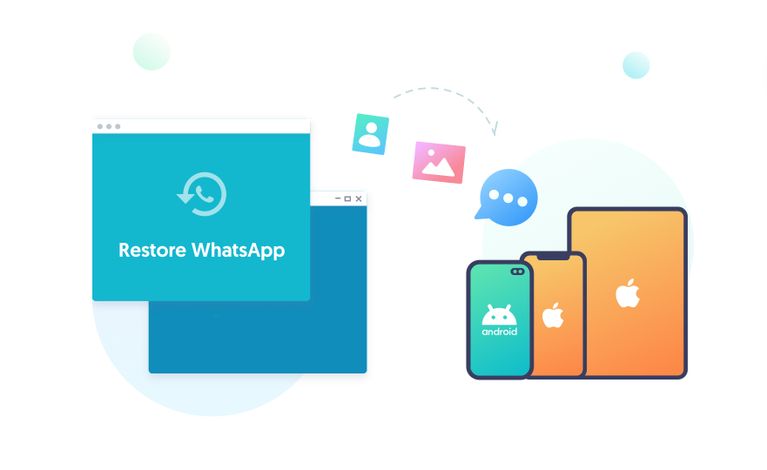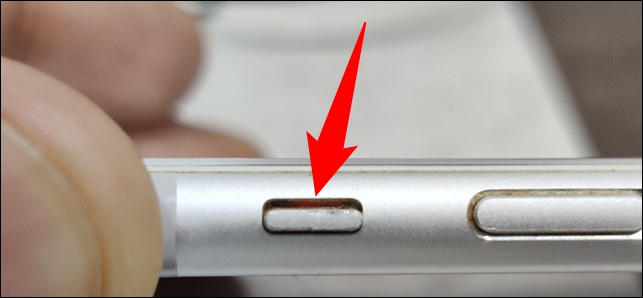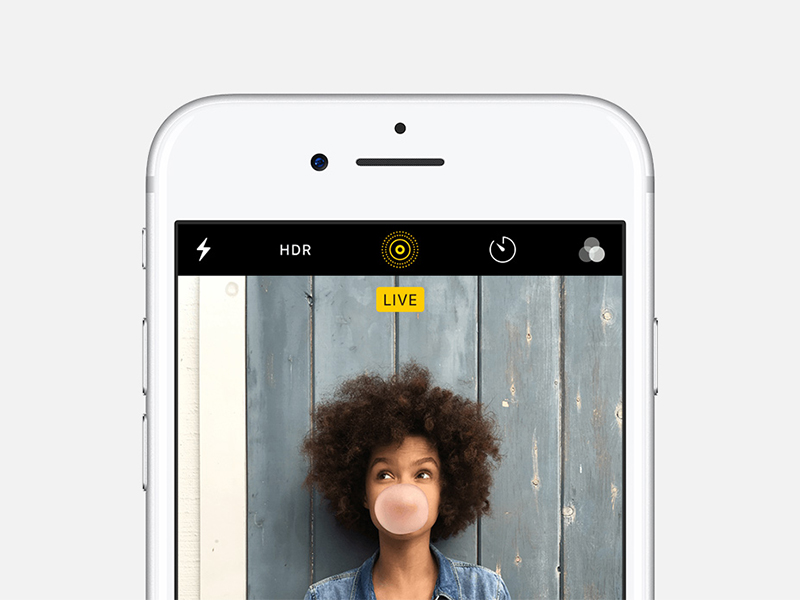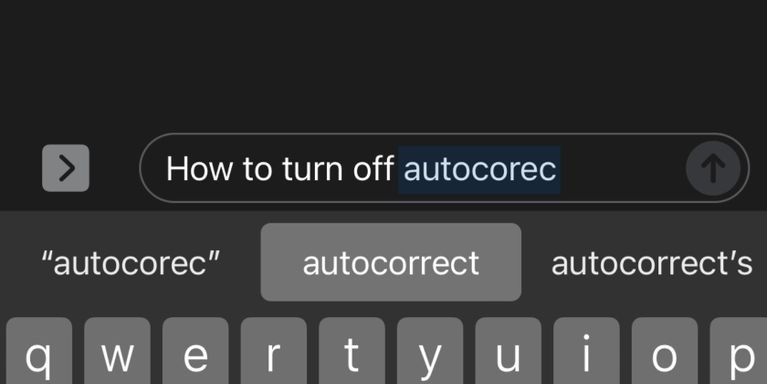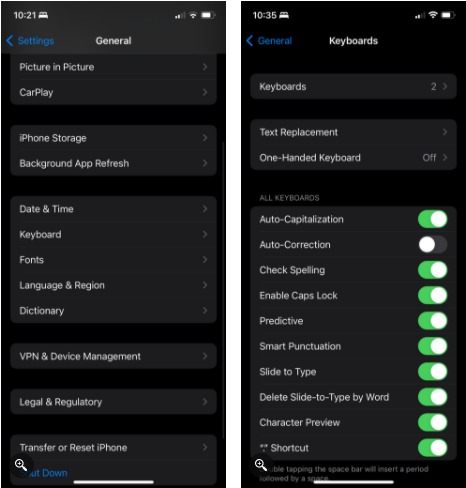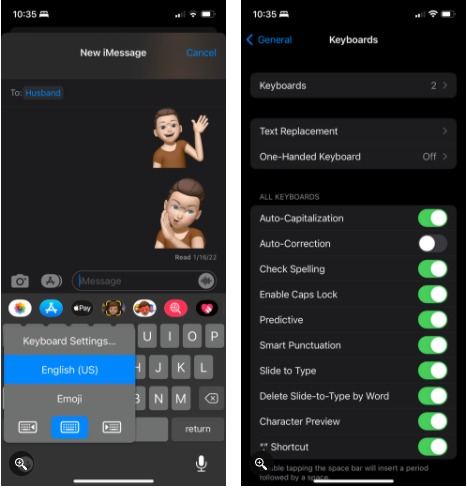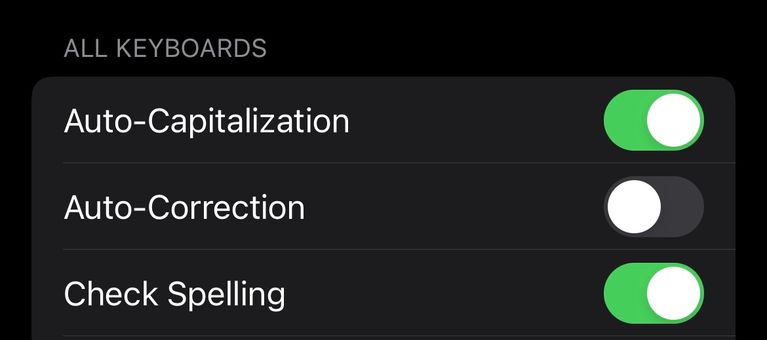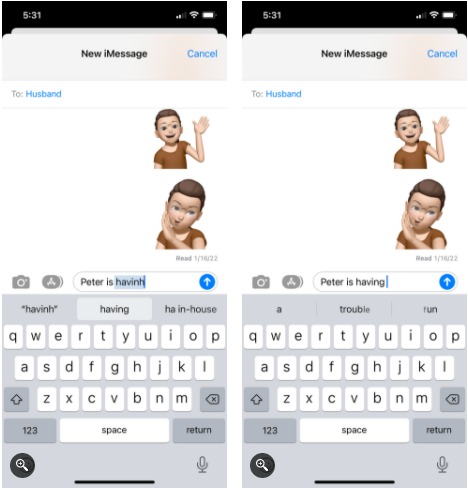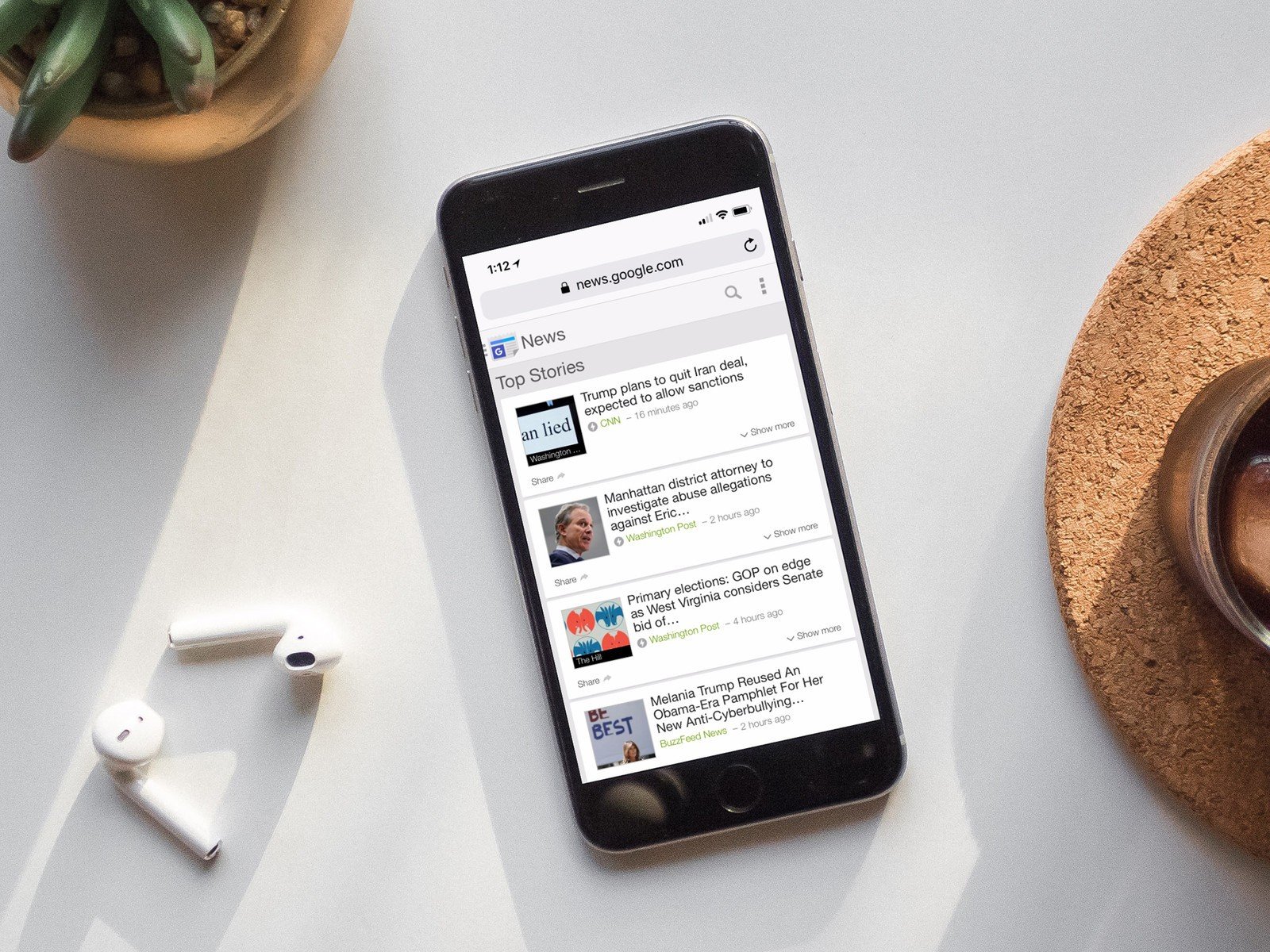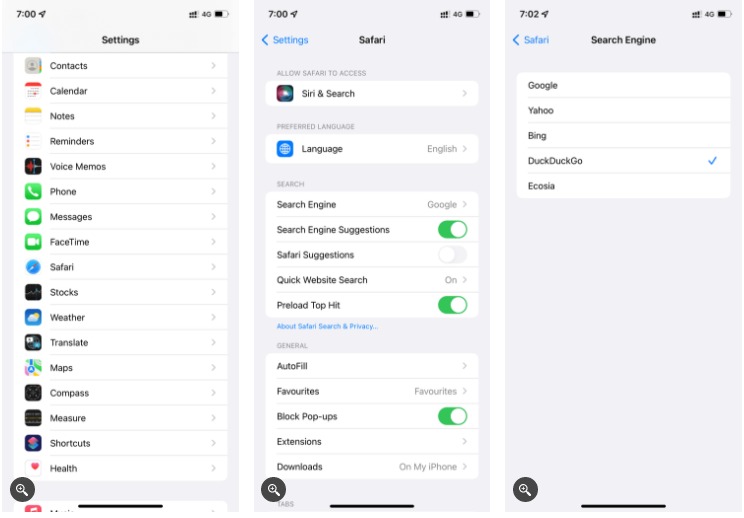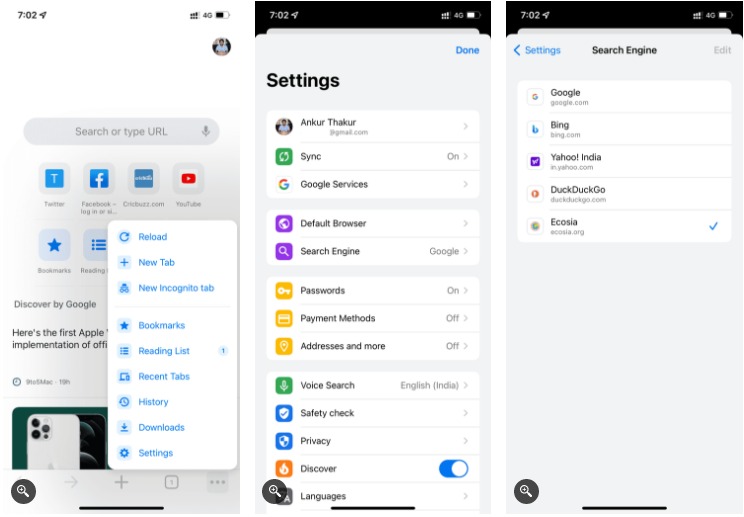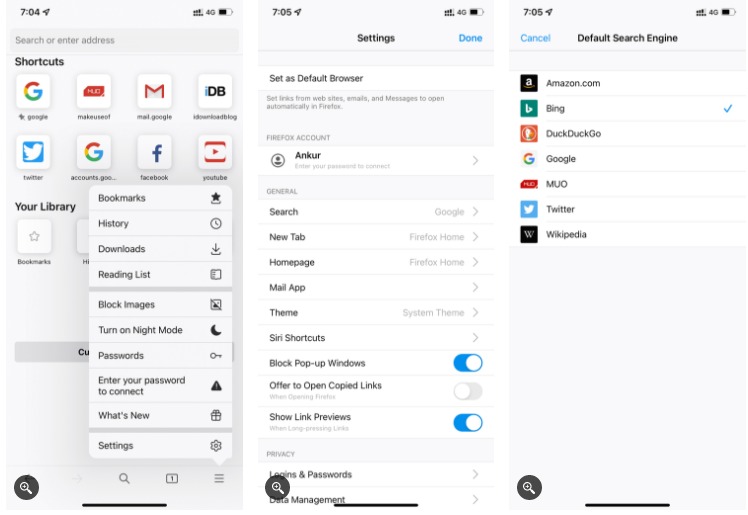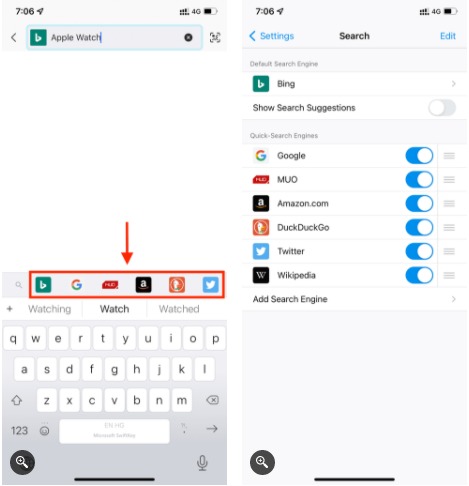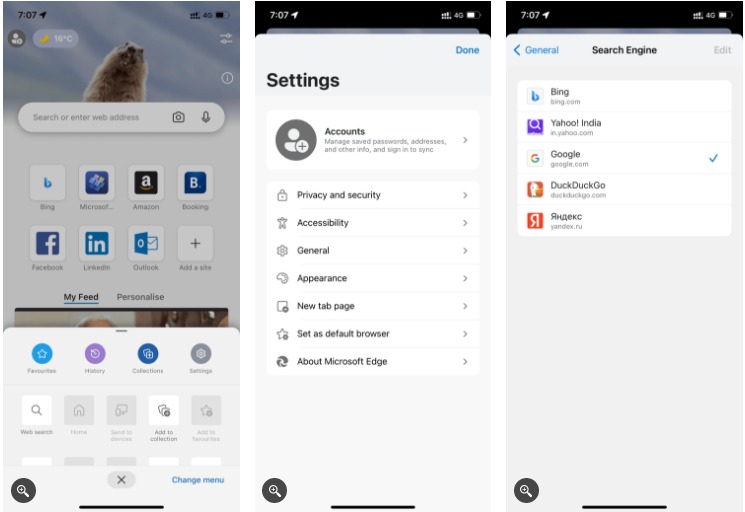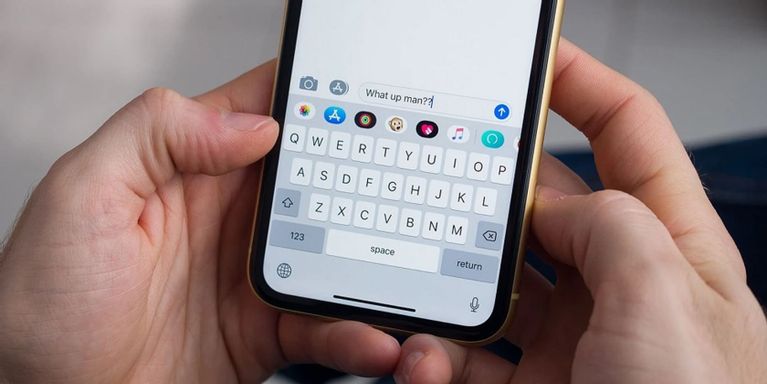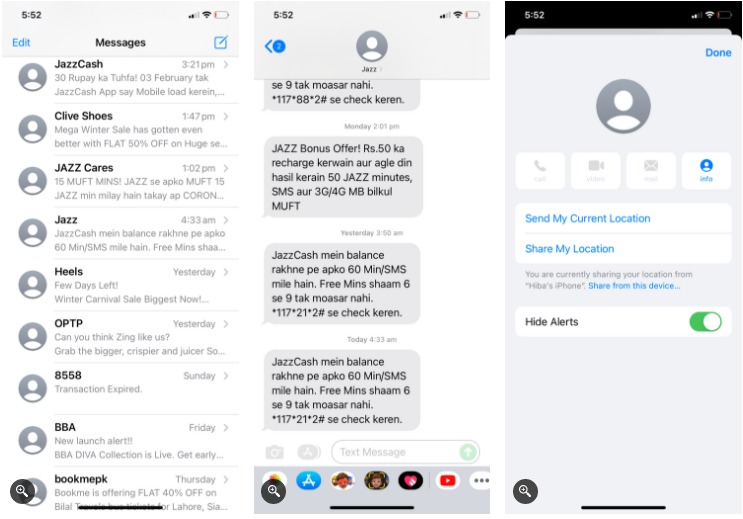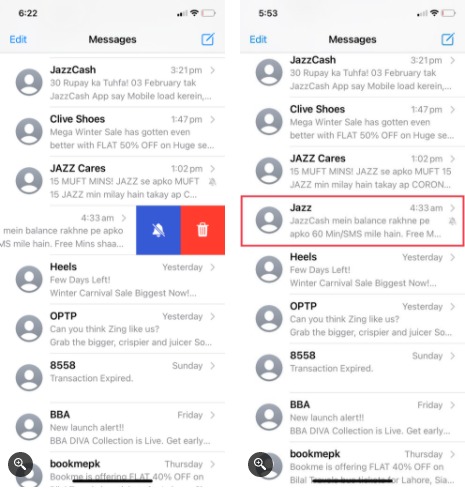حتما برای شما نیز پیش آمده که در موقعیتی قرار گرفته باشید و بخواهید هر چه زودتر از آن خارج شوید. در این مواقع پیدا کردن یک راه نجات برای گریختن از این موقعیت اولین مسئلهایست که به فکر هر کسی خطور میکند. یکی از راه حلها برای فرار از چنین موقعیتی هماهنگی با یک دوست مورد اعتماد برای زنگ زدن به گوشی شماست که بتواند بهانهای برای خارج شدن به شما بدهد.
با این حال ممکن است در برخی از مواقع دوستان مورد اعتماد شما قادر به تماس گرفتن با شما نباشند. در این مواقع بهترین راهکار استفاده از برنامههایی است که تماس جعلی میسازند. شما میتوانید با دانلود این برنامهها یک تماس جعلی را برای زمانی خاص برنامه ریزی کنید تا شما را از موقعیت ناخوشایند نجات دهند.
با توجه به این که تقریبا همه ما به چنین برنامههایی برای روز مبادا نیاز داریم تصمیم گرفتیم در این مقاله به معرفی چند مورد از بهترین اپلیکیشنهای سازنده تماس جعلی برای کاربران آیفون بپردازیم. برای آشنایی با این برنامهها در ادامه با روکیدا همراه باشید:
همچنین شما میتوانید سایر مقالات آموزشی آیفون را نیز در روکیدا مطالعه کنید.
1_ برنامه Fake Call Pro
اولین برنامه این لیست Fake Call Pro نام دارد که یکی از بهترین برنامههای موجود برای برقراری تماس جعلی به شمار میرود. این برنامه قابلیتهای زیادی را برای برنامه ریزی تماس جعلی در اختیار کاربران آیفون قرار میدهد. به طور مثال شما میتوانید نام مخاطبی که با شما تماس میگیرد یا زمان تماس را برنامه ریزی کنید.
پس از انجام تنظیمات دلخواه کافیست گوشی خود را کنار بگذارید تا تماس جعلی در زمان تعیین شده برقرار شود. زمانی که به تماس پاسخ میدهید صدایی به صورت تصادفی از آن طرف خط با شما وارد مکالمه میشود تا همه چیز طبیعی جلوه کند. البته به خاطر داشته باشید که صدای تصادفی پشت تلفن به زبان انگلیسی صحبت خواهد کرد.
شما میتوانید این برنامه را به صورت رایگان از اپ استور کنید.
2_ Fake Call
برنامه دوم، اپلیکیشن Fake Call است. به طور کلی این برنامه نیز بسیاری از قابلیتهایی که در خصوص اپلیکیشن Fake Call Pro عنوان کرده بودیم را ارائه میدهد. با این حال چند تفاوت جزئی میان این دو برنامه وجود دارد. به طور مثال شما میتوانید تصویر پس زمینه تماسگیرنده را انتخاب کنید. همچنین شما میتوانید صدای خود را ضبط کنید و از آن به عنوان صدای تماسگیرنده استفاده کنید که یک مزیت بزرگ به شمار میرود.
شما میتوانید این برنامه را به صورت رایگان از اپ استور کنید.
3_ برنامه Text Me
سومین برنامهی این لیست، Text Me است. برخلاف دو برنامه قبلی، این اپلیکیشن برای برقراری تماس جعلی طراحی نشده است. در عوض شما میتوانید از طریق آن برای گوشی خود پیام جعلی بفرستید. شما میتوانید شمارهای که این برنامه از طریق آن پیام میدهد را در لیست مخاطبین خود ذخیره کنید. این برنامه به شما امکان میدهد تا متن دلخواه خود را بنویسید و آن را برای ارسال به گوشی خود برنامه ریزی کنید. همچنین شما میتوانید از طریق این برنامه، گفتگوهای جعلی نیز بسازید تا بهانهی شما برای خارج شدن از موقعیت ناخوشایند، باورپذیرتر به نظر برسد.
شما میتوانید این برنامه را به صورت رایگان از اپ استور کنید.
4_ برنامه Kurved
برخلاف برنامههای بالا، اپلیکیشن Kurved نه تنها قادر به ایجاد تماس تلفنی جعلی است بلکه میتوانید از طریق آن تقریبا هر چیزی را جعل کنید؛ از پیامک جعلی گرفته تا بلیط هواپیما. شما میتوانید با استفاده از این برنامه مجموعهای از پیامکهای جعلی را میان خود و یک شخص ساختگی رد و بدل کنید. نکته مثبت برنامه این است که به شما امکان میدهد ساعات ارسال پیام را نیز مطابق میل خود تغییر دهید.
همچنین این برنامه به شما اجازه میدهد تا سابقه تماسها و ایمیلهای خود را نیز جعل کنید. این قابلیت در مواقعی که فراموش کردهاید با فردی تماس بگیرید یا ایمیلی را ارسال کنید میتواند بسیار کاربردی باشد.
شما میتوانید این برنامه را به صورت رایگان از اپ استور کنید.
5_ برنامه Fake All
آخرین برنامهای که در این مقاله به آن خواهیم پرداخت، اپلیکیشن Fake All میباشد. این برنامه نه تنها به شما امکان جعل تماس و پیامک را میدهد، بلکه میتوانید از طریق آن پیامهای شبکههای اجتماعی را نیز جعل کنید.
رابط کاربری ساده از نکات مثبت در خصوص برنامه Fake All است. زمانی که برنامه را باز میکنید، میتوانید از میان گزینههای مختلف انتخاب کنید. به طور مثال ویژگی تماس جعلی این برنامه تقریبا مشابه با سایر برنامههای معرفی شده است و شما میتوانید از طریق آن نام تماس گیرنده، صدای زنگ تلفن و صدای پشت خط را نیز تنظیم کنید.
همچنین شما میتوانید با ویژگی چت جعلی، پیامهای واتساپ و فیسبوک مسنجر را نیز جعل کنید. این قابلیت میتواند بسیار کاربردی باشد و در میان اپلیکیشنهای معرفی شده تنها Fake All قادر به انجام آن میباشد. همچنین این برنامه میتواند نوتیفیکیشن جعلی از سوی اینستاگرام و فیسبوک مسنجر برای شما ارسال کند.
شما میتوانید این برنامه را به صورت رایگان از اپ استور کنید.
امیدواریم این مقاله برای شما کاربردی بوده باشد. در آینده با آموزشهای بیشتر با شما همراه خواهیم بود.